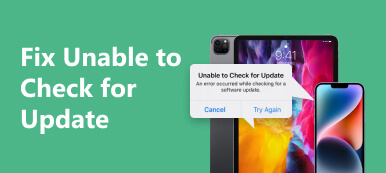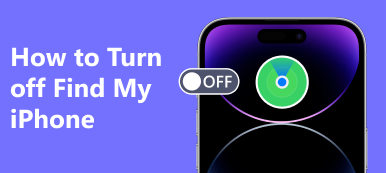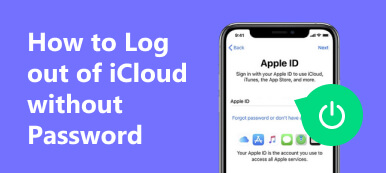“iPhone에 로그인하려고 하는데 계속 메시지가 나타납니다. Apple ID 서버에 연결하는 중 오류가 발생했습니다, 어떻게 고치나요?” Apple ID 서버에 연결할 수 없으면 App Store, iCloud, Apple Music 등과 같은 대부분의 Apple 서비스에 액세스할 수 없습니다. 이는 업무나 일상 생활을 중단시킬 수 있는 정말 큰 골칫거리입니다. . 다행히도 이 단일 기사에서 솔루션을 찾을 수 있습니다.

- 1부: Apple ID 서버 연결 오류의 가능한 원인
- 2부: Apple ID 서버 연결 오류를 해결하는 방법
- 파트 3: Apple ID 서버에 연결하는 동안 오류가 발생했습니다에 대한 FAQ
1부: Apple ID 서버 연결 오류의 가능한 원인
문제를 해결하기 전에 Apple ID 서버 연결 오류로 이어질 수 있는 원인을 이해해야 합니다. 오류의 원인이 될 수 있는 일반적인 요인은 다음과 같습니다.
1. 인터넷 연결 문제.
2. Apple ID 서버가 다운되었습니다.
3. VPN 또는 바이러스 백신 설정.
4. 오래된 소프트웨어.
5. 날짜 및 시간 설정이 잘못되었습니다.
6. Apple ID에 알 수 없는 오류가 발생했습니다.
2부: Apple ID 서버 연결 오류를 해결하는 방법
솔루션 1 : 인터넷 연결 확인

Apple ID 서버에 연결하는 동안 오류가 발생했다는 메시지가 표시되면 가장 먼저 해야 할 일은 설정 앱에서 인터넷 연결을 확인하는 것입니다. 셀룰러 데이터에 연결하는 경우 Wi-Fi 네트워크로 전환하세요. 후자가 전자보다 안정적이다.
해결 방법 2: Apple 서버 상태 확인

Apple 서버가 다운되면 Apple ID 서버 연결 오류가 발생합니다. 즉, 브라우저에서 www.apple.com/support/systemstatus/를 방문하여 Apple 서버의 상태를 확인하는 것이 좋습니다. 일부 서버에 노란색 또는 빨간색 아이콘이 표시된 경우 해당 서버가 다시 작동할 때까지 기다린 다음 Apple ID에 로그인해 보십시오.
솔루션 3 : 네트워크 설정 재설정
VPN 서비스를 사용했거나 사용 중인데 Apple ID 서버 연결 오류가 발생하는 경우 VPN을 제거하고 네트워크 설정을 재설정하는 것이 좋습니다. iPhone의 데이터나 파일은 삭제되지 않습니다.

1단계 설정 앱을 실행합니다.
2단계 로 이동 일반 , iPhone 전송 또는 재설정및 다시 쓰기 iOS 15 이상에서. iOS 14 이하의 경우 다음으로 이동하세요. 일반 하고 다시 쓰기.
3단계 가볍게 두드리다 네트워크 설정 재설정을 클릭하고 iPhone 비밀번호를 입력하세요.
4단계 iPhone이 재시동될 때까지 기다린 후 Apple ID에 다시 로그인해 보십시오.
해결 방법 4: 소프트웨어 업데이트
이전에 언급했듯이 오래된 소프트웨어는 iPhone의 Apple ID 서버 연결 오류를 포함하여 다양한 문제를 일으킬 수 있습니다. 즉, 장치를 항상 최신 상태로 유지해야 합니다.

1단계 왼쪽 메뉴에서 일반 설정 앱에서
2단계 가볍게 두드리다 소프트웨어 업데이트 업데이트를 검색합니다.
3단계 사용 가능한 것이 있으면 다운로드 및 설치. 또한 활성화 할 수 있습니다. 자동 업데이트 장치를 최신 상태로 유지하려면.
해결 방법 5: 올바른 날짜 및 시간
iOS의 가장 이상한 버그 중 하나는 잘못된 날짜 및 시간과 관련되어 있으며, 이로 인해 때때로 휴대폰과 Apple 서버 간의 통신을 방해하고 Apple ID 서버 연결 오류가 발생합니다.

1단계 설정 앱을 실행하세요.
2단계 로 이동 일반 하고 날짜 시간.
3단계 토글 자동으로 설정 옵션. 선택기를 조정하여 날짜와 시간을 수정할 수도 있습니다.
해결 방법 6: iPhone에서 Apple ID 제거
iPhone에서 Apple ID 서버 연결 오류를 제거하는 마지막 해결책은 휴대폰에서 계정을 제거하는 것입니다. Apple ID 서버에 연결할 수 없으므로 다음과 같은 강력한 도구가 필요합니다. Apeaksoft iOS 잠금 해제, 작업을 완료합니다.

4,000,000+ 다운로드
iPhone 또는 iPad에서 Apple ID를 쉽게 강제로 제거하세요.
비밀번호나 Apple ID 비밀번호를 요구하지 마세요.
Apple ID 서버 연결 오류 등 다양한 상황에서 사용 가능 iPhone에서 활성화할 수 없다고 표시됨등
거의 모든 iPhone 및 iPad 모델을 지원합니다.
Apple ID 서버 연결 오류가 발생할 때 Apple ID를 제거하는 단계는 다음과 같습니다.
1단계iPhone에 연결이 Apple ID 제거 도구를 컴퓨터에 설치한 후 시작하십시오. Apple ID 제거 모드를 선택하고 조명 케이블을 사용하여 iPhone을 동일한 컴퓨터에 연결하십시오. 장치가 감지되면 스타트 버튼을 눌러 계속 진행하십시오.
 2단계Apple ID를 제거하십시오
2단계Apple ID를 제거하십시오iPhone에서 나의 찾기가 비활성화된 경우 소프트웨어는 Apple ID를 직접 제거합니다.
나의 찾기가 활성화되어 있고 iOS 11.3 이하를 실행 중인 경우 장치의 모든 설정을 재설정하면 소프트웨어가 작동하기 시작합니다.
나의 찾기가 활성화되어 있고 iOS 11.4 이상을 사용하는 경우 다음을 입력하세요. 0000 클릭 확인하기 인터페이스에서. 장치 정보를 확인하고 스타트 버튼을 누르면 펌웨어를 다운로드할 수 있습니다. 마지막으로 0000을 입력하고 누르세요. 자물쇠를 열다.
Apple ID 제거가 완료되면 Apple ID로 다시 로그인하거나 새로운 Apple ID 생성.

파트 3: Apple ID 서버에 연결하는 동안 오류가 발생했습니다에 대한 FAQ
내 Apple ID에 접근할 수 없는 이유는 무엇입니까?
장치에 제한이 활성화되어 있으면 Apple ID 설정에 접근할 수 없습니다.
Apple ID 서버를 변경할 수 있나요?
예. 국가를 변경하면 Apple ID 서버가 자동으로 수정됩니다.
Mac에서 Apple ID 서버 연결 오류를 해결하는 방법은 무엇입니까?
Mac에서 Apple ID 서버 연결 오류를 해결하려면 Apple 서버 상태를 확인하고, 양호한 Wi-Fi 연결로 전환하고, VPN을 끄고, Apple ID에서 로그아웃했다가 다시 로그인하고, Apple을 업데이트하세요. ID 비밀번호를 설정하고 날짜와 시간을 자동으로 설정하고 Mac을 업데이트하세요.
결론
문제 해결에 따라 다음을 제거해야 합니다. Apple ID 서버 연결 중 오류 발생. 가끔 버그가 갑자기 발생하여 휴대폰에서 필수 기능과 Apple 서비스에 접근할 수 없는 경우가 있습니다. 좋은 소식은 문제를 효율적으로 해결할 수 있다는 것입니다. 예를 들어 Apeaksoft iOS Unlocker를 사용하면 Apple ID를 제거하고 자격 증명에 다시 로그인할 수 있습니다. 다른 문제가 있으면 아래에 적어주세요.